Topp 5 bästa och gratis skrivbordsinspelningsprogram för Windows
Skrivbordsskärminspelning är utan tvekan den senaste trenden på den tekniska marknaden. Oavsett om du vill spela in din skrivbordsskärm för skojs skull eller för affärsändamål, kommer det stora antalet tillgängliga skrivbordsinspelningsprogram utan tvekan att lämna dig bortskämd med valmöjligheter.
Om du letar efter den bästa mjukvaran för skrivbordsinspelning för din Windows-dator har du precis landat på rätt plats. Jag har med mig fem (5) olika mjukvara för skrivbordsinspelning som säkerligen kommer att göra underverk på din PC och dig i allmänhet. Kom också ihåg att dessa program bara är kompatibla med operativsystemet Windows.
- Topp 1 Desktop-inspelningsprogram: iOS Screen Recorder
- Topp 2 Desktop-inspelningsprogram: Icecream Screen Recorder
- Top 3 Desktop Recording Software: Screenpresso
- Top 4 Desktop Recording Software: Ezvid Video Maker
- Top 5 Desktop Recording Software: ActivePresenter
Topp 1 Desktop-inspelningsprogram: iOS Screen Recorder
iOS-skärminspelare är din one-stop-shop för alla dina skärminspelningsändamål. Detta toppmoderna program låter dig spela in din skrivbordsskärm gratis, dela din skärm med en vän samt exportera högupplösta videor till din PC.

iOS-skärminspelare
Ett klick för att fånga video på PC för iOS-enheter.
- Spela enkelt in dina spel, videor och mer med systemljud.
- Du behöver bara trycka på en enda inspelningsknapp så är du redo att gå.
- Bilder som tagits är av HD-kvalitet.
- Garanterar högkvalitativa bilder och videor.
- Stöder både jailbroken och icke-jailbroken enheter.
- Stöder iPhone XS (Max) / iPhone XR / iPhone X / 8 (Plus)/ iPhone 7 (Plus)/ iPhone6s (Plus), iPhone SE, iPad och iPod touch som kör iOS 7.1 till iOS 12
 .
. - Innehåller både Windows- och iOS-versioner.
Hur man spelar in skärm med iOS Screen Recorder
Steg 1: Skaffa iOS-skärminspelare
Ladda ner, kör och installera iOS Screen Recorder på din bärbara dator. Starta sedan programmet.
Steg 2: Aktivera Screen Recorder
Anslut din enhet och din dator till ett aktivt wifi.

Steg 3: Spegla din enhet
Spegla din enhet genom att svepa uppåt på skärmen för att öppna kontrollcentret. Tryck på ‘AirPlay’-ikonen och välj ‘DrFoneTool’. Skjut ikonen ‘Spegling’ för att aktivera skärminspelningsprocessen.

Steg 4: Starta inspelningsprocessen
På skärmen trycker du på den röda knappen för att påbörja skärminspelningsprocessen.

Topp 2 Desktop-inspelningsprogram: Icecream Screen Recorder
Du har nu möjlighet Icecream Screen Recorder programvara ger dig möjlighet att spela in hela din skärm eller bara en del av din skärm. Med denna gratis programvara för skrivbordsinspelare kan du spela in videosamtal, spela in webbseminarier eller spela in spel och affärskonferenser.
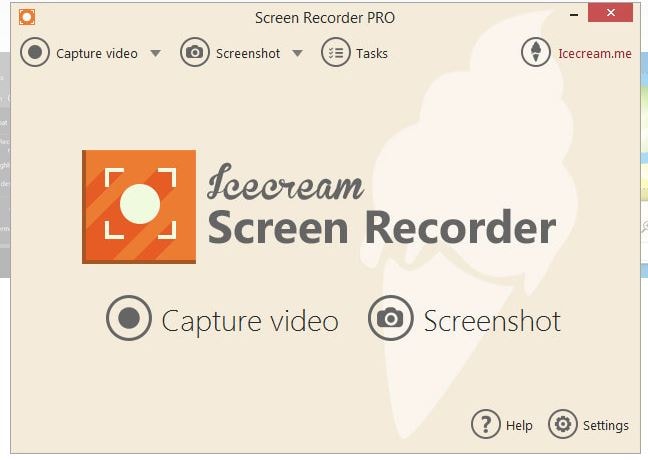
Utrustning
-Det här programmet kommer med en områdesvalsfunktion som ger dig möjlighet att spela in vissa delar av din bildskärm samtidigt som du lämnar bakom dig andra delar av din skärm orörda.
-Till skillnad från andra skärminspelningsprogram kommer Icecream-programmet med en ritpanel som ger dig möjlighet att rita olika mönster på din skärm samt ta skärmdumpar.
-Detta program kommer med en ‘Lägg till vattenstämpel’-funktion som ger dig chansen att lägga till din egen signaturvattenstämpel på dina inspelade videor eller bilder.
-Den kommer med en zoom in och zoom ut funktion.
-Det här programmet kommer med en ‘snabbknappsfunktion’ som ger dig friheten att placera alla dina mest använda knappsatser på ett ställe.
Fördelar
-Med det här programmet kan du spela in videor i olika format som MP4, WebM och MKV.
-Förutom skärminspelning kan du också spela in videor med din webbkamera.
-Du kan välja att antingen spara dina inspelade videor som JPG eller PNG.
-Du kan spela in ljudfiler och videofiler samtidigt.
Nackdelar
-Gratisversionen erbjuder begränsade funktioner.
-Du får bara 10 minuters videoinspelning när du använder gratisversionen.
-Om du planerar att använda inspelningen för kommersiella ändamål måste du uppgradera till den fullständiga versionen.
Top 3 Desktop Recording Software: Screenpresso
Du har nu möjlighet Screenpresso stationär skärminspelare låter dig fånga din skrivbordsskärm samt skapa högupplösta videor från de tagna skärmdumparna. Beroende på din smak kan du spela in en del av skärmen eller välja att spela in hela skärmen.
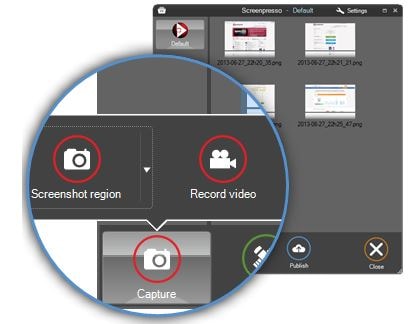
Utrustning
-Den kommer med flera onlinedelningsalternativ som Facebook, Dropbox, e-post och Google Drive.
-Den kommer med en interaktiv och personlig inställningsfunktion som låter dig märka, redigera och sortera olika videor och bilder.
-Dess inspelningsfunktion låter dig spela in ljud- och videofiler med hjälp av webbkameraalternativet.
Fördelar
-Du kan dela dina tagna bilder och videor på flera sociala medier.
-Du kan enkelt märka och redigera dina videor.
-Du kan lägga till din föredragna vattenstämpel på dina videor.
-Du kan ändra inspelningsformatet från MP4 till WMV, OGG eller WebM och vice versa.
Nackdelar
-Den ger dig bara maximalt 3 inspelningsminuter.
-Vissa redigeringsfunktioner är inte tillgängliga i gratisversionen.
-Du kan inte ta bort tillagda vattenstämplar från dina videor eller bilder.
Top 4 Desktop Recording Software: Ezvid Video Maker
Med Programvaran Ezvid Video Maker, kan du spela in din PC-skärm, redigera de inspelade videorna, samt skapa önskat mönster på din skrivbordsskärm.
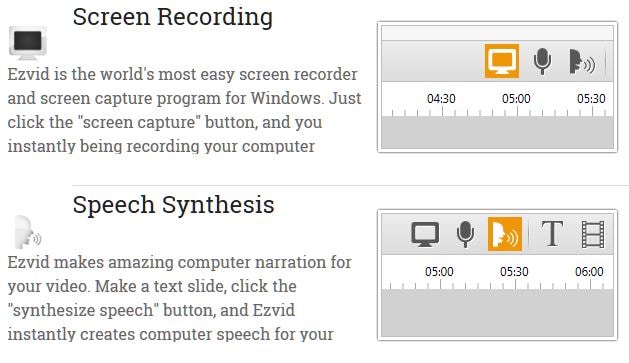
Utrustning
-Ezvid Video Maker kommer med en inbyggd integrerad videoredigeringsfunktion som ger dig friheten att redigera dina tagna skärmar.
-Ezvid kommer med en talsyntetisk funktion som gör att du kan minimera bakgrundsljudet vid inspelning.
-Denna programvara kommer med en inbyggd YouTube-funktion som låter dig ladda upp och dela dina inspelade videor och bilder.
Fördelar
-Med den här programvaran kan du automatiskt spara dina videor medan du fortfarande spelar in.
-Det är lätt att syntetisera och redigera dina röst- och videoinställningar för att passa dina preferenser.
– Du kan spela in och ta bilder via webbkamera.
-Du kan skapa bildspel med hjälp av de tagna bilderna.
Nackdelar
-Det här programmet delar bara dina inspelade videor endast via YouTube, vilket blockerar dig från andra videodelningssajter som Vimeo eller Vevo.
-Du kan inte spela in dina videor i mer än 45 minuter.
Top 5 Desktop Recording Software: ActivePresenter
Om du älskar att spela in flera videor för presentations- eller reklamsyfte, då ActivePresenter-program för skärminspelning är ditt ultimata val.
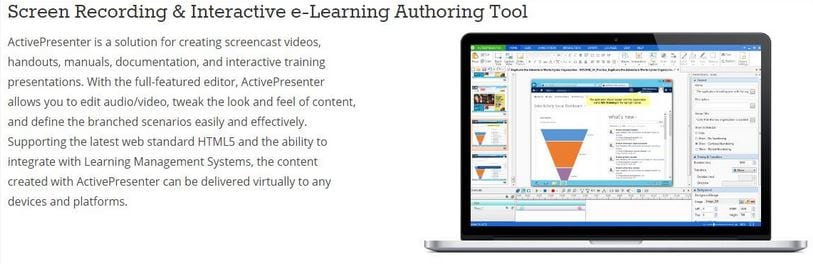
Utrustning
-Denna programvara kommer med en verktygsredigeringsfunktion som ger dig friheten att lägga till olika element som grafik, röstkommentarer och kommentarer.
-Den levereras med SCORM-ledningssystemet.
-Den kommer med en exportfunktion som låter dig exportera dina inspelade filer till din telefon.
Fördelar
-Du kan redigera och försköna dina skärmvideor och bilder tack vare den inbyggda redigeringsfunktionen.
-Förutom live videoredigering ger denna programvara dig också möjlighet att redigera dina videor och bilder efter inspelning.
-Du kan skapa övergångsfotobilder samt kommentarer från de tagna videorna och bilderna.
-Den stöder ett brett utbud av formatfiler som WMV, MP4, MKV, WebM och FLV.
-Med SCORM Management System kan du använda denna gratis stationära inspelare för massutbildningsändamål.
Nackdelar
-Du kan inte lägga till dina föredragna vattenstämplar på dina inspelade videor eller foton.
-Till skillnad från andra skärminspelningsprogram stöder inte denna programvara direkt onlinedelning på videoplattformar som YouTube eller Vimeo.
-Gratisversionen kommer med begränsade funktioner, till skillnad från den fullständiga versionen.
Från den kostnadsfria skrivbordsinspelningsprogramvaran som nämns ovan är det lätt att se att varje inspelare kommer med sina funktioner, fördelar och nackdelar. Till exempel kommer ActivePresenter-skrivbordsspelaren med ett SCORM-hanteringssystem som kan användas för att sända pedagogiskt innehåll. Detsamma kan inte sägas om de andra brännarna.
Vissa inspelare har onlinedelningsplattformar medan andra inte har det. Du kan till exempel dela dina inspelade videor på Facebook med Screenpresso, men du kan inte göra detsamma med Ezvid.
Att lägga till vattenstämplar kan vara bra, särskilt om du vill äga upphovsrätten till en viss bild eller video. Vissa stationära inspelare som Icecream stöder tillägg av vattenstämpel medan andra som Ezvid inte stöder samma funktion.
Ett skärminspelningsprogram som iOS Screen Recorder låter dig spela in olika enheter över en WiFi-anslutning, något som inte är tillgängligt i de andra programmen. Med ett utmärkt program som iOS Screen Recorder kan du ta bilder och videor av hög kvalitet med ett enda klick på en knapp.
Allt som allt, om du letar efter en utmärkt skärminspelare, gå för den som är lätt att använda och förstå.
Senaste artiklarna

